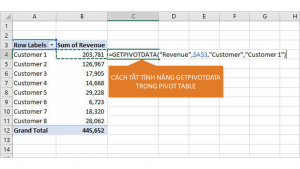
GetPivotData trong Pivot Tables thường xảy ra khi bạn tạo công thức trong trang tính Excel và bấm vào ô bên trong công cụ này. Thay vì nhận một tham chiếu ô như “=B4”, thì bạn lại thấy một hàm GetPivotData dài ngoằn phức tạp được thêm vào công thức. Vậy làm thế nào để tắt tính năng GetPivotData trong Pivot Tables? Hãy cùng UniTrain tìm hiểu ngay nhé!
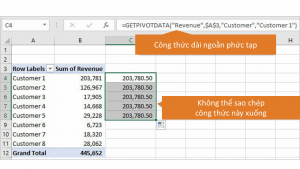
Cách tắt tính năng GetPivotData trong Pivot Tables
Tính năng tạo công thức GETPIVOTDATA được gọi là “Generate GetPivotData”. Người dùng được phép cài đặt tắt tính năng này bằng cách:
Bước 1: Chọn một ô bên trong Pivot Table.
Bước 2: Chọn Options hoặc Analyze trong Ruy-băng.
Bước 3: Nhấp vào mũi tên thả xuống bên cạnh Options.
Bước 4: Bạn sẽ thấy một dấu kiểm bên cạnh tùy chọn Generate GETPIVOTDATA. Điều này có nghĩa là tính năng hiện đang On (bật). Nhấp vào nút để tắt GETPIVOTDATA.
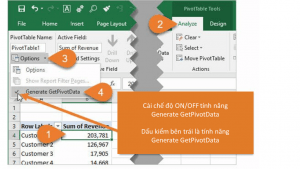
Bây giờ khi tạo một công thức và nhấp vào một ô bên trong Pivot Table, một tham chiếu phạm vi sẽ được tạo ra. Tham chiếu phạm vi này là tương đối như bất kỳ tham chiếu phạm vi khác. Và bạn có thể sao chép và dán hoặc điền công thức xuống nhiều ô.
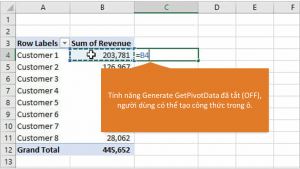
Cài đặt Application Level
Hãy lưu ý rằng Generate GetPivotData là một cài đặt Application Level, đồng nghĩa là các cài đặt sẽ như nhau trên tất cả các tệp trong máy tính của bạn. Và bạn chỉ cần cài đặt một lần. Cài đặt sẽ được ghi nhớ vào lần tới khi bạn đóng và mở lại Excel.
Cài đặt Application Level KHÔNG đi kèm với sổ làm việc. Nếu bạn gửi tệp cho đồng nghiệp, họ sẽ không thể áp dụng cài đặt tương tự. Do đó, họ phải tự thay đổi cài đặt Generate GetPivotData trên máy tính của họ.
Tuy nhiên, các công thức hiện có sẽ KHÔNG thay đổi trong bất kỳ sổ làm việc nào khi bạn hoặc người khác chuyển đổi cài đặt. Generate GetPivotData chỉ là một công cụ giúp tạo hàm cho các công thức MỚI mà người dùng tạo mà KHÔNG ảnh hưởng đến các công thức hiện có.
Chuyển đổi Generate GETPIVOTDATA bằng VBA
Cài đặt này cũng có thể được thay đổi bằng Macro VBA. Thuộc tính GenerateGetPivotData là một phần của đối tượng Application.
Tắt tính năng Generate GetPivotData bằng cách nhập:
Sub Toggle_GetPivotData() 'Turn Generate GetPivotData Off Application.GenerateGetPivotData = False 'Set the property to True to turn it on End Sub
Xem thêm
Khóa học Quản lý và Tổ chức dữ liệu báo cáo trong Excel
Pivot Table là gì? Những vấn đề thường gặp khi sử dụng Pivot Table





